Аудіо відтворення -то -завантаження Помилка перезапустіть комп'ютер на YouTube -як його виправити?
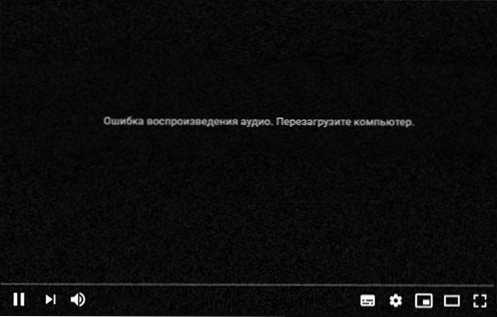
- 3790
- 845
- Ira Moore
Іноді, переглядаючи відео на YouTube, ви можете зіткнутися з помилкою: "Помилка відтворення аудіо. Перезавантажте комп'ютер "або, англійською мовою: помилка аудіовизначення. Будь ласка, перезапустіть комп’ютер.
У цій інструкції докладно про те, як виправити помилку відтворення аудіо на YouTube на чорному екрані та що можна спробувати, щоб проблема не з’явилася в майбутньому. Рішення підходять для Windows 11 та Windows 10, незалежно від того, використовуєте ви Google Chrome або будь -який інший браузер.
Способи вирішення проблеми "помилка гри в аудіо" на YouTube
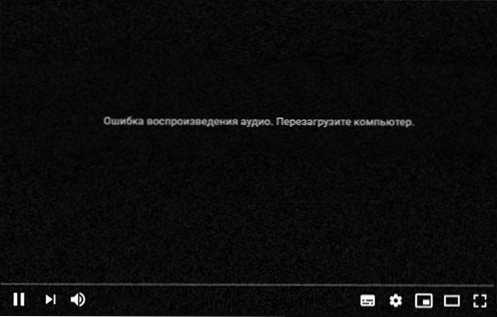
Сам YouTube у повідомленні про помилку пропонує "перезавантажити комп'ютер". Дійсно, перезавантаження зазвичай допомагає. Але, якщо помилка з’являється часто, вона щоразу перезавантажується - не найбільш зручне рішення. Нижче наведено способи виправити помилку відтворення аудіо без перезавантаження:
- Закрийте браузер, в якому сталася помилка. Натисніть клавіші Win+r На клавіатурі (або правою кнопкою миші кнопку "запустити" - "Execute") введіть команду MMSYS.CPL У вікні "виконати" і натисніть кнопку Enter. Виберіть пристрій відтворення за замовчуванням та натисніть кнопку "Властивості". На вкладці "Додатково" видаліть обидва позначки в розділі "Монопольний режим" та застосуйте налаштування.
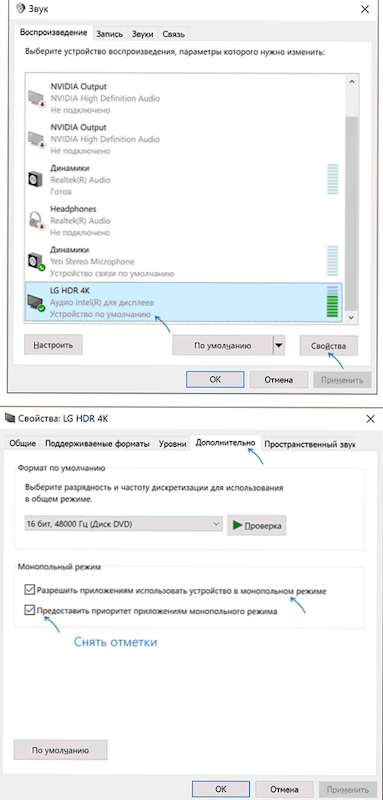
- Якщо у вікні Вікно налаштувань, є вкладки, відповідальні за додаткові ефекти та просторовий звук, вимкніть усі ефекти подібного роду.
- Якщо помилка не сталася до недавнього часу, спробуйте повернути драйвер звуку: натисніть кнопку "запустити" та виберіть "Диспетчер пристрою". У розділі "Звукові, ігрові та відео пристрої" двічі натисніть на звукову карту, наприклад, Audio Realtek і подивіться, чи кнопка "Roll Back" на вкладці "Драйвер" активний. Якщо це так, використовуйте його і перевірте, чи знову з’явиться помилка після відключення.
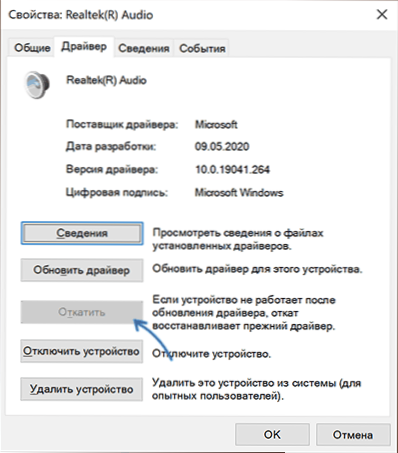
- Для одноразового виправлення помилки відтворення аудіо без перезавантаження ви можете використовувати наступний метод: закрити браузер, натисніть клавіші Win+r, Ввести Послуги.MSC І натисніть кнопку Enter. Знайдіть у списку послуг "Windows Audio". Відкрийте відео ще раз після перезапуску послуги.
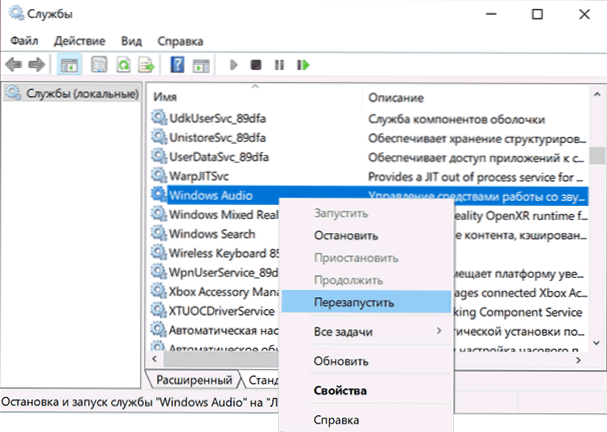
- Спробуйте вимкнути апаратне прискорення в браузері.
- Ви можете спробувати використовувати автоматичне усунення несправностей із звуком (правою кнопкою миші на піктограму динаміка в галузі сповіщень - усунення проблем), але це рідко допомагає.
Це основні варіанти, які зазвичай допомагають вирішити проблему. Але не завжди. Якщо помилка продовжує з’являтися або не була зафіксована, зверніть увагу на такі нюанси та можливі підходи:
- Спробуйте вручну встановити оригінальний звуковий драйвер, завантаживши його з сайту виробника материнської плати або ноутбука для моделі вашого пристрою (навіть якщо драйвер призначений для однієї з попередніх версій ОС, а не для Windows 11 та 10).
- Якщо ви використовуєте драйвери ASIO (Asio4All), вкладіть однакові параметри частоти на вкладці "Аудіо".
- Якщо на комп’ютері використовується будь -яке програмне забезпечення для додавання ефектів до відтвореного звуку, вирівнювання гучності, змішувачів програмного забезпечення - все це може потенційно призвести до розгляду помилок.
- Спробуйте очистити кеш браузера. У Google Chrome це можна зробити, перейшовши на сторінку
Chrome: // Налаштування/ClearBrowserData
Методи очищення для інших браузерів у статті Як очистити кеш браузера.
Відео
Я сподіваюся, що одне із запропонованих рішень підходить у вашому випадку і уникне проблеми в майбутньому.
- « Як дізнатися, чи комп'ютер сумісний з Windows 11
- Як видалити відправлений вам до сафарі на iPhone »

